Jak dodać muzykę do filmu na iPhonie
Podczas przechwytywania wideo na iPhonie możesz dodawać komentarze głosowe, a później przycinać filmy w aplikacji do edycji wideo – jest to wbudowana funkcja aplikacji Zdjęcia. Jeśli chodzi o edycję wideo, niewiele możesz zrobić na swoim potężnym urządzeniu. Dlatego do wykonywania takich zadań, jak dodawanie muzyki w tle, umieszczanie wielu klipów wideo na osi czasu, synchronizowanie wszystkiego, stosowanie efektów itp., należy korzystać z aplikacji innej firmy ze sklepu AppStore lub usługi internetowej.
123apps Narzędzie do dodawania muzyki do wideo
Krok 1: Prześlij film
Otwórz opcję „ Dodaj muzykę ” w przeglądarce Safari lub innej przeglądarce internetowej na swoim iPhonie. Kliknij „Otwórz plik” i wybierz plik wideo z galerii wideo lub z menu plików w iCloud. Po załadowaniu pierwszej części możesz dodać więcej plików wideo, klikając Dodaj bezpośrednio w oknie edycji.
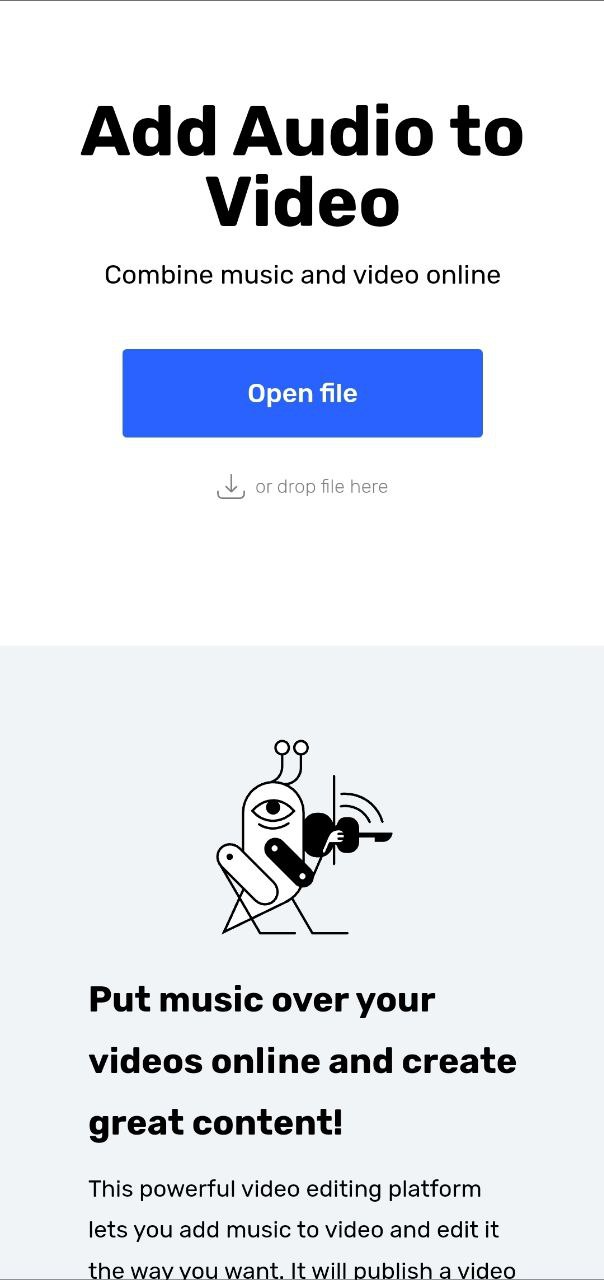
Krok 2: Dodaj muzykę do wideo
Przejdź do „Plików” w lewym górnym rogu i kliknij „Dodaj pliki”, aby wybrać muzykę w tle dla swojego filmu. Ten plik muzyczny należy pobrać ze swojego urządzenia. Może mieć dowolny popularny format plików audio: .mp3, .m4a, .alac lub dowolny inny nowoczesny format pliku audio. Użyj ikony odtwarzania, aby wyświetlić podgląd.
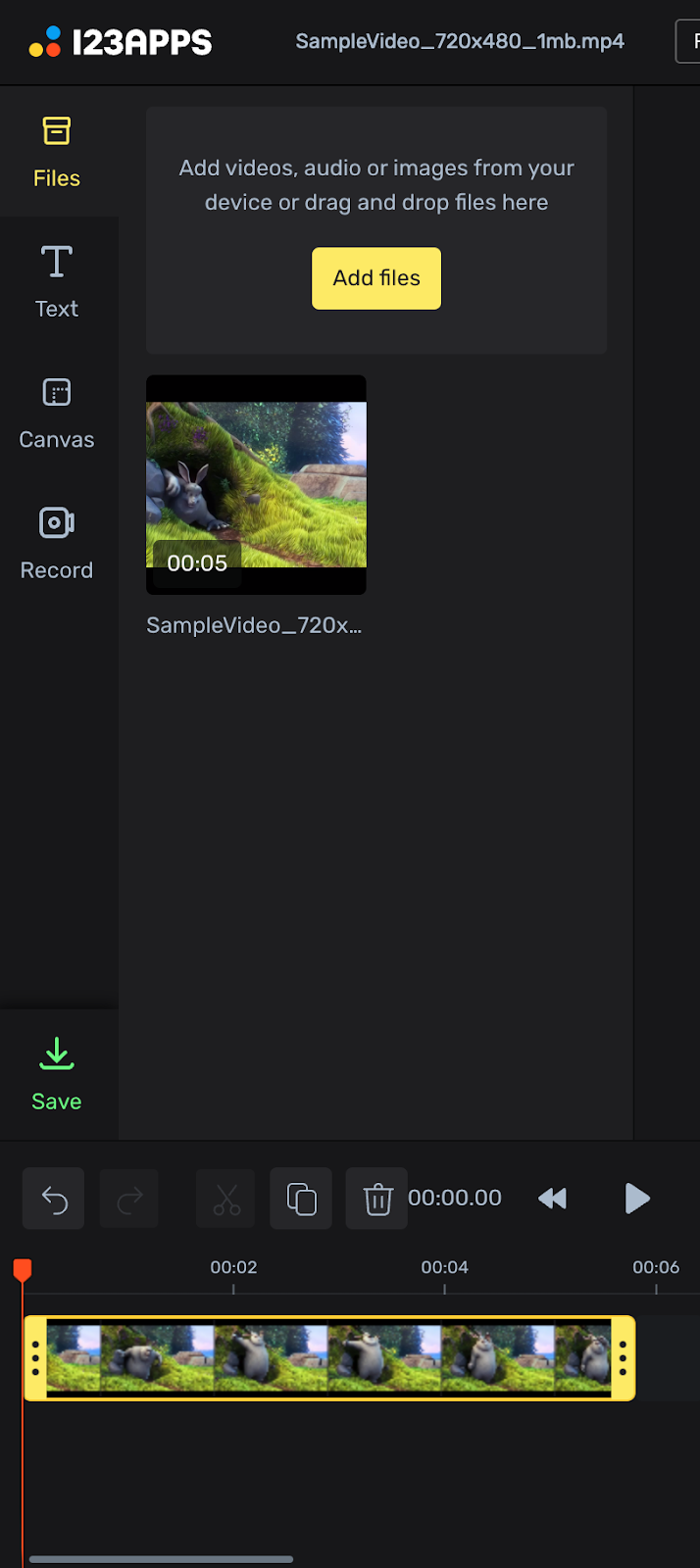
Krok 3: Zapisz edycję
Po dodaniu muzyki i wielu fragmentów wideo możesz je podzielić za pomocą narzędzia „Nożyczki”. Usuń lub zmień kolejność klipów, aby wdrożyć scenariusz wycięcia wideo. Przytnij długość dźwięku o długość wideo. Teraz możesz kliknąć „Zapisz”.
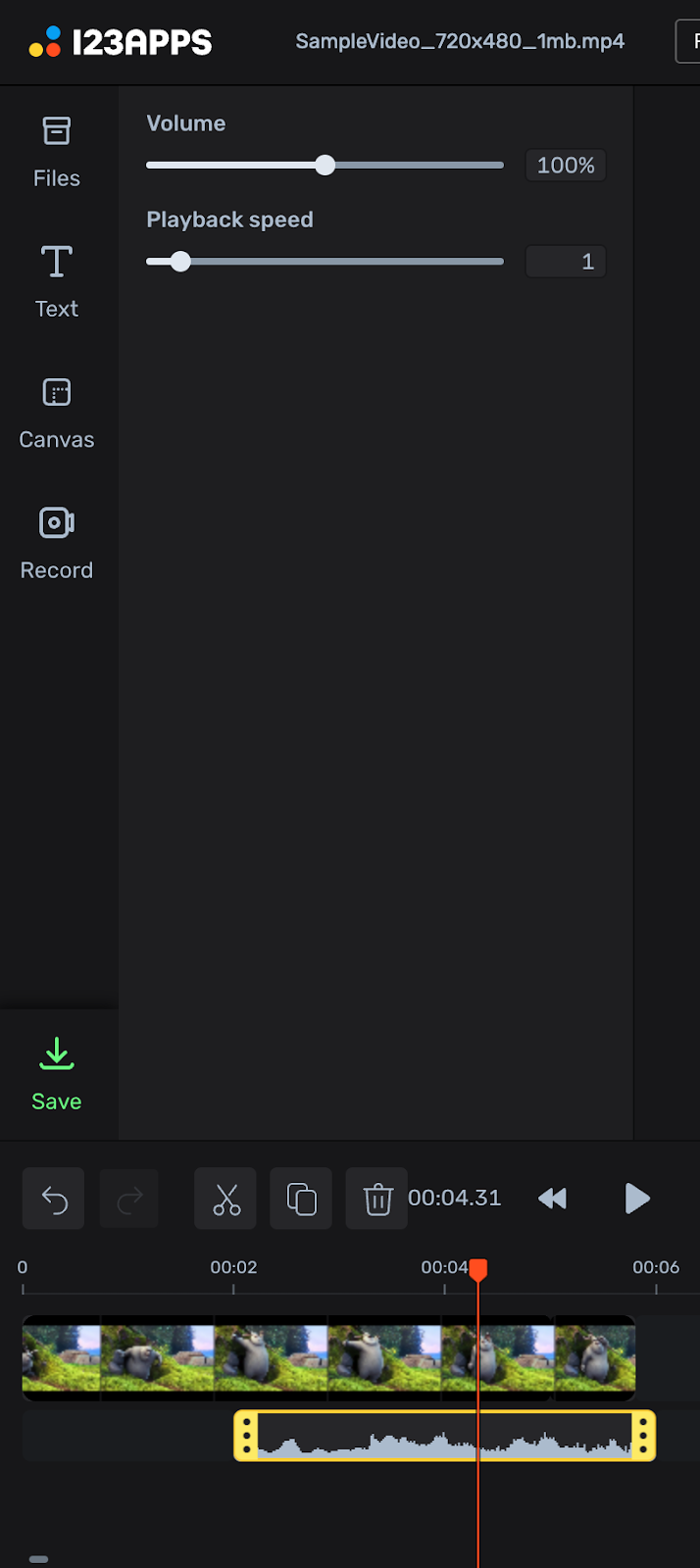
Użyj swojego iPhone'a
Aby stworzyć ładny film na iPhonie, musisz nagrać, wstępnie przetworzyć i edytować wideo przy użyciu odpowiednich narzędzi i podejścia, w którym rozumiesz każdy krok i opanujesz każde narzędzie, którego będziesz używać.
Sugestia: dla każdego projektu nagrywaj filmy w pionie lub w poziomie. Zwykle jest tak, że większość filmów w mobilnych sieciach społecznościowych, takich jak Instagram i TikTok, ma zazwyczaj orientację pionową, podczas gdy bardziej profesjonalne filmy w YouTube są przeważnie poziome.
Zalecamy korzystanie z muzyki bez tantiem, aby Twoje filmy nie były blokowane w YouTube i innych mediach społecznościowych.
Krok 1: Przytnij klipy wideo
Po przechwyceniu wideo możesz dokonać kilku modyfikacji klipów wideo bezpośrednio na iPhonie. Wybierz film w bibliotece zdjęć i dotknij Edytuj. Rozpocznij przycinanie klipu wideo za pomocą żółtych uchwytów na osi czasu, aby pozbyć się nadmiaru początku i końca, aby nie obciążały one później projektu.
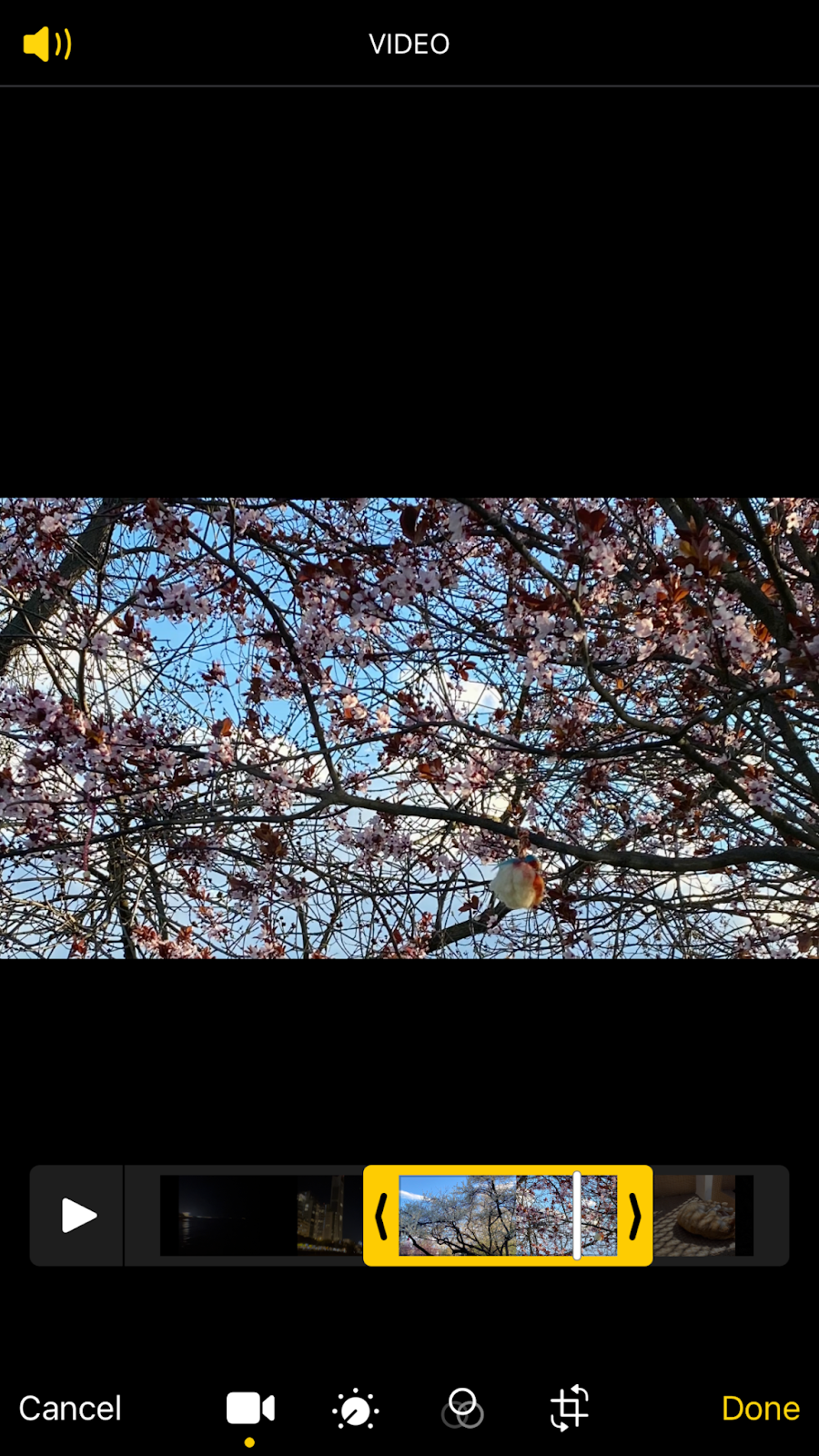
Krok 2: Dostosuj
Wszystkie urządzenia iPhone są wyposażone w inteligentne oprogramowanie, które maksymalnie wykorzysta Twoje zdjęcia i filmy. Czasami niewielka zmiana może pomóc nadać istniejącym klipom niepowtarzalny wygląd i zwiększyć kontrast w wielu filmach. Kliknij przycisk Dopasuj i steruj parametrami podświetlenia, kontrastu, jasności i innych.
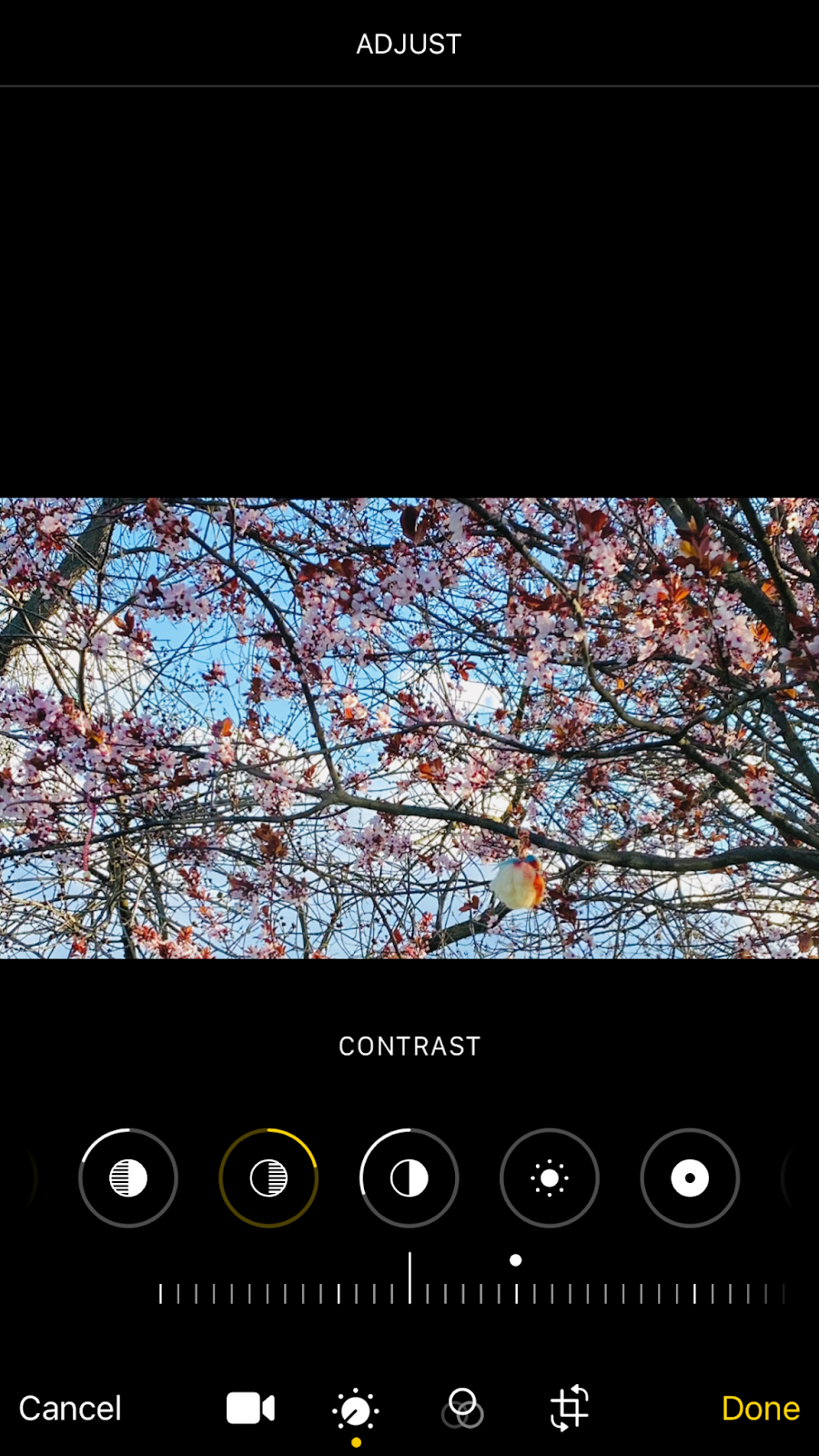
Krok 3
Dodaj filtry. Zmieniają balans kolorów i inne parametry, ale w przeciwieństwie do poprzedniego kroku nie można ich edytować. W terminologii fachowej filtry te nazywane są również LUT. Możesz wybrać filtr, który sprawi, że Twoje filmy będą lepiej dopasowane do ścieżki dźwiękowej, której zamierzasz użyć do dodania muzyki w tle.
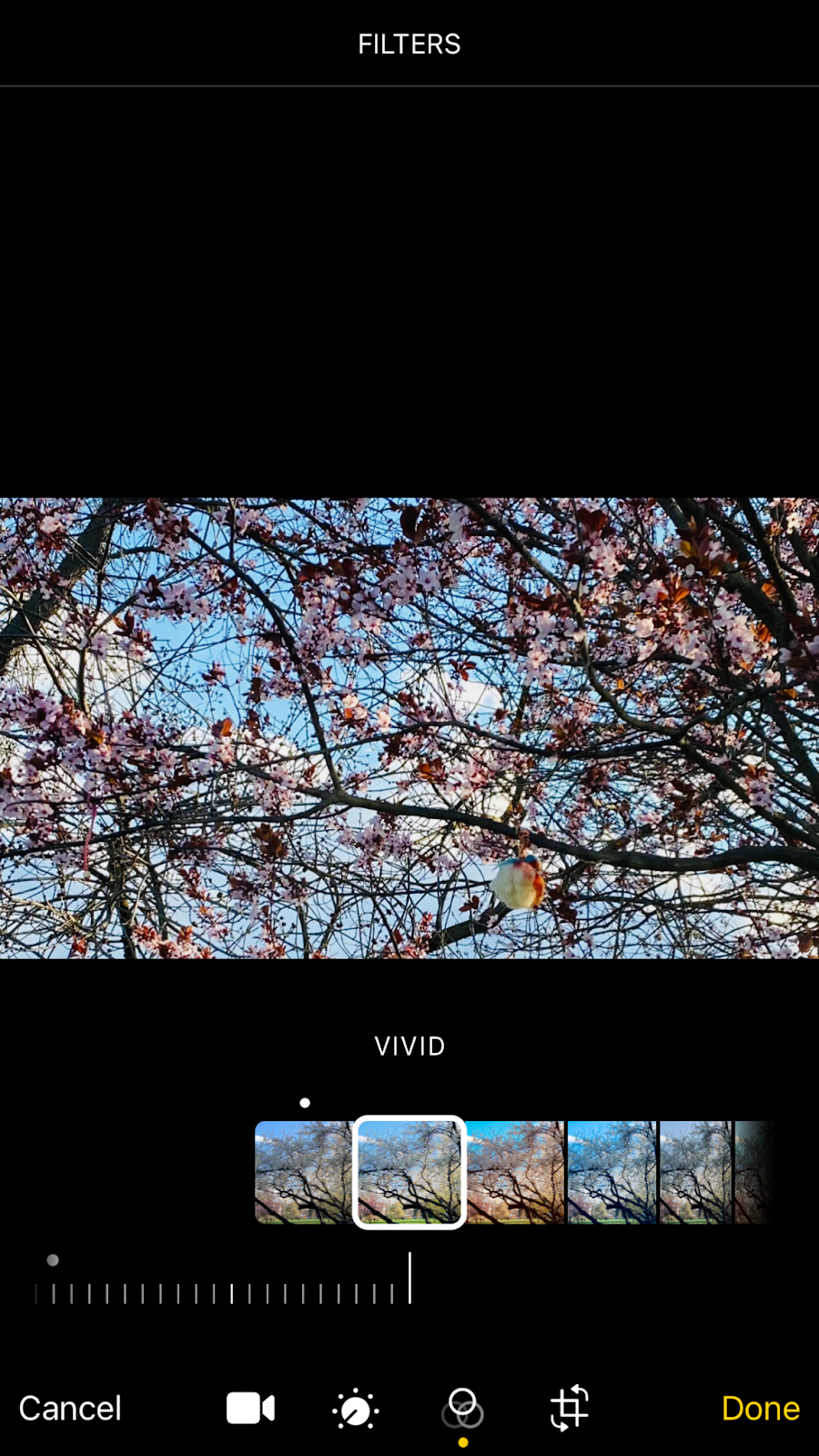
Krok 4
Dodaj pożądany dźwięk do swoich plików. Niezależnie od metody lub aplikacji do edycji wideo, którą wybierzesz do dodawania muzyki do wideo, wszystkie z nich ostatecznie będą wymagały wybrania muzyki lub przesłania ścieżki muzycznej z urządzenia, więc zróbmy to. Otwórz dowolny plik mp3 w określonej witrynie internetowej, ale nie w serwisie przesyłania strumieniowego. Kliknij opcję Udostępnij i zapisz wideo w plikach.
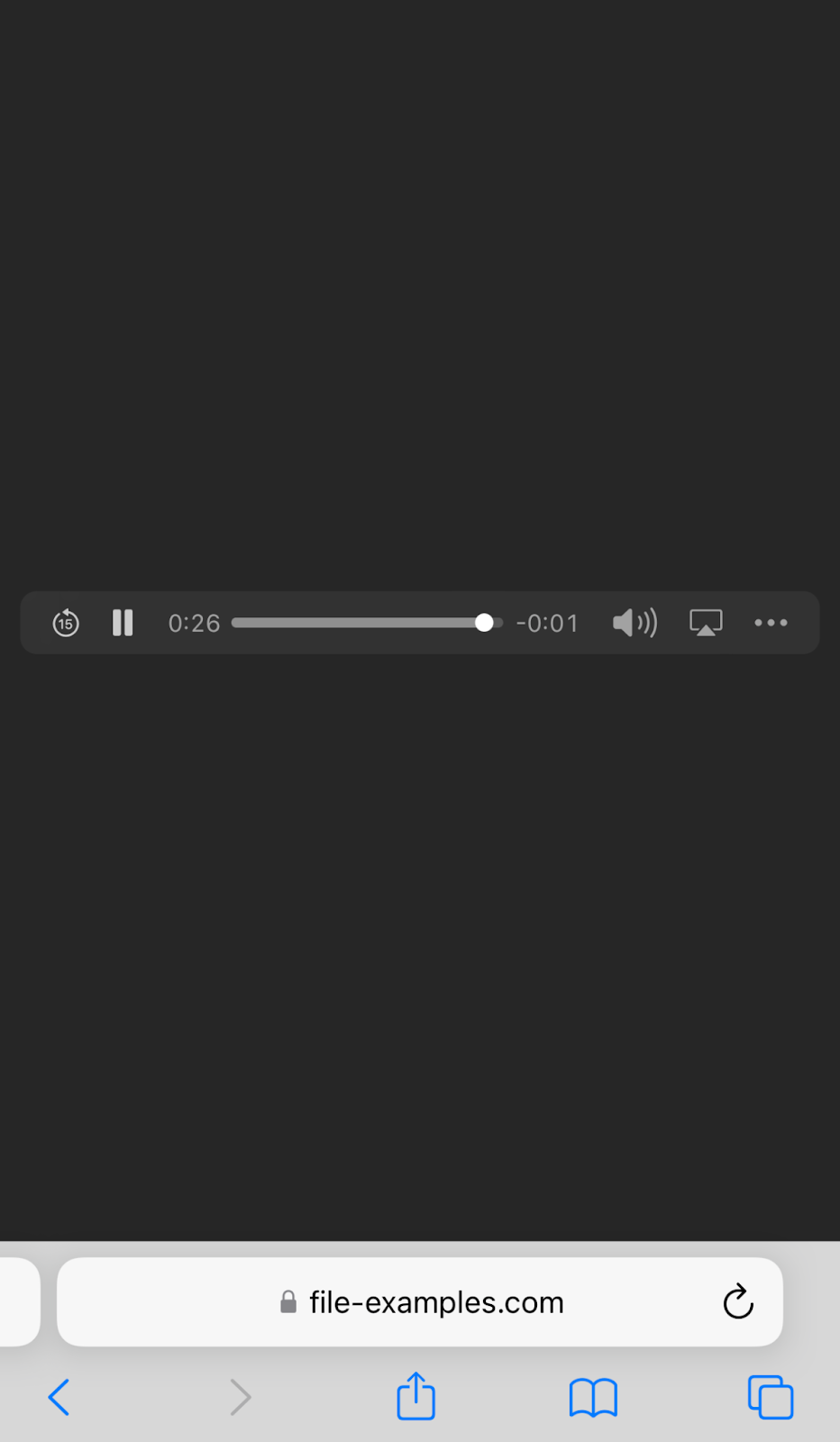
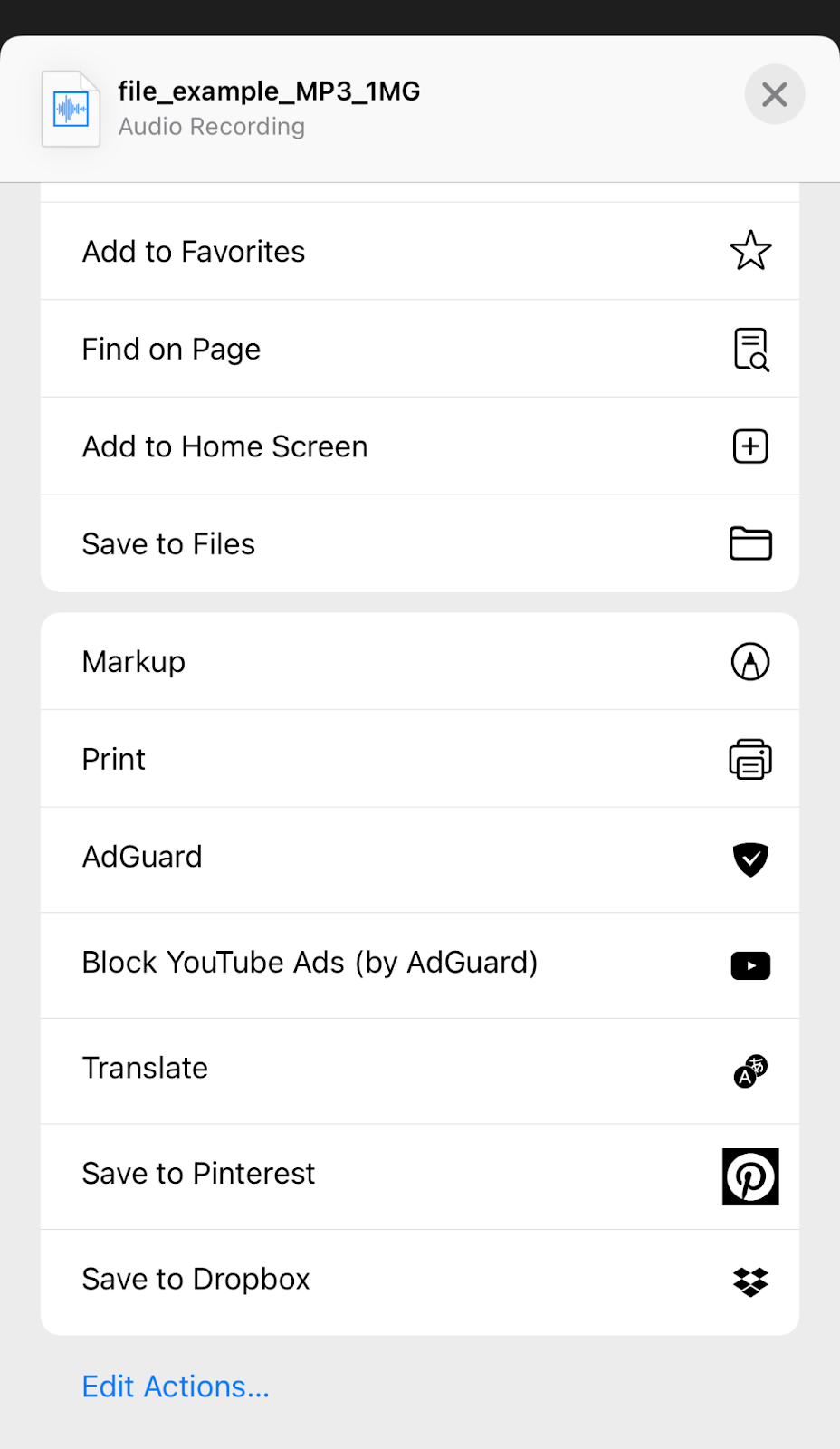
iMovie
iMove to natywna aplikacja firmy Apple do edycji wideo i co więcej, jest to aplikacja bezpłatna. Jest to proste narzędzie, które wymaga niewielkiej lub żadnej nauki i działa zarówno na komputerach Mac, jak i iPhone'ach. Optymalizuje obsługę zasobów jak żadna inna aplikacja. Aplikacja iMovie zwykle wymaga najnowszej wersji systemu iOS, więc przygotuj się na aktualizację systemu iOS w telefonie, jeśli chcesz używać iMove do dodawania muzyki do wideo.
Krok 1: Rozpocznij projekt
Zobaczysz główny ekran z Projektami. Utwórz nowy projekt, wybierając typ „Film”. Wybierz fragmenty wideo i zdjęcia z rolki z aparatu w aplikacji Zdjęcia. W widoku do edycji możesz kliknąć przycisk znaku zapytania, aby wyświetlić podpowiedzi, które pomogą Ci dowiedzieć się, jak korzystać ze wszystkich funkcji. Kliknij przycisk Odtwórz, aby wyświetlić podgląd.
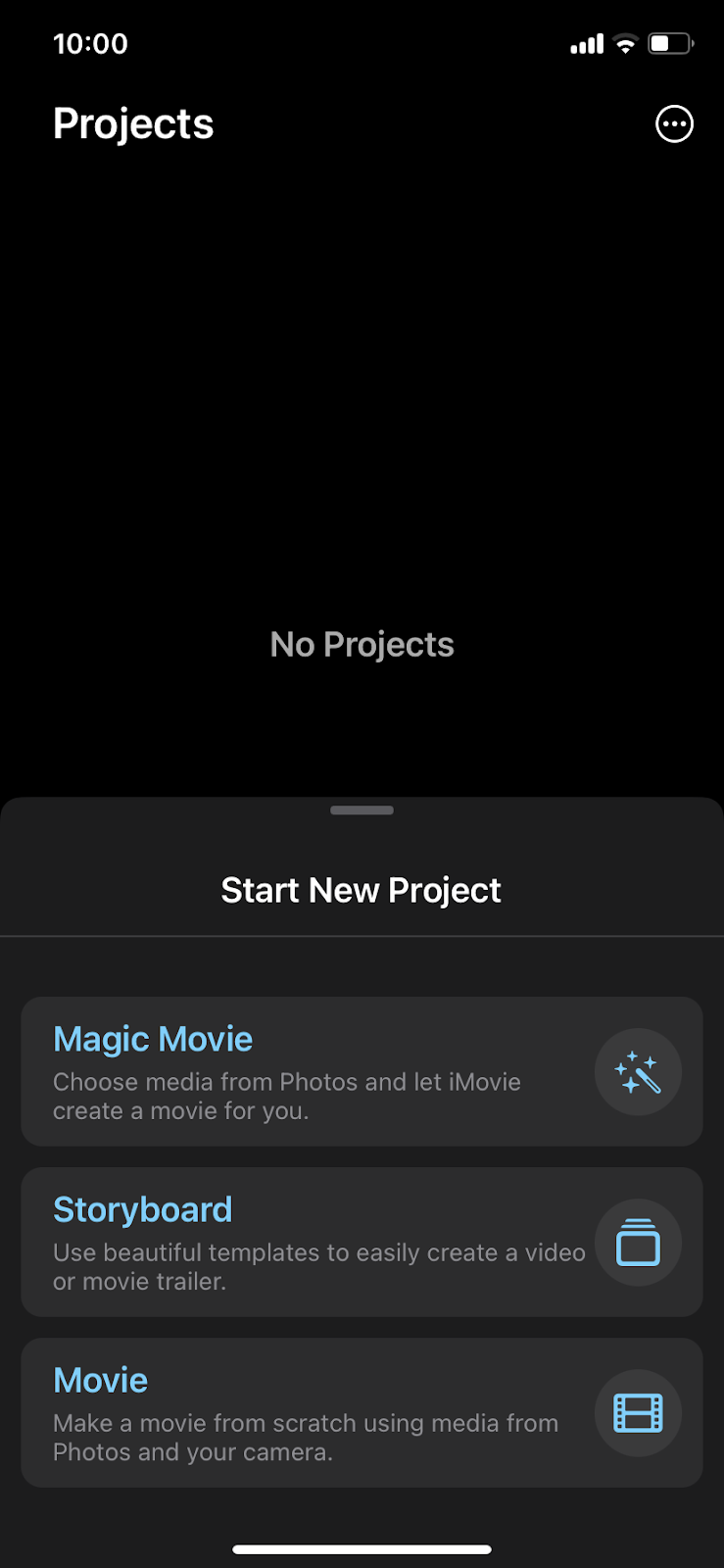
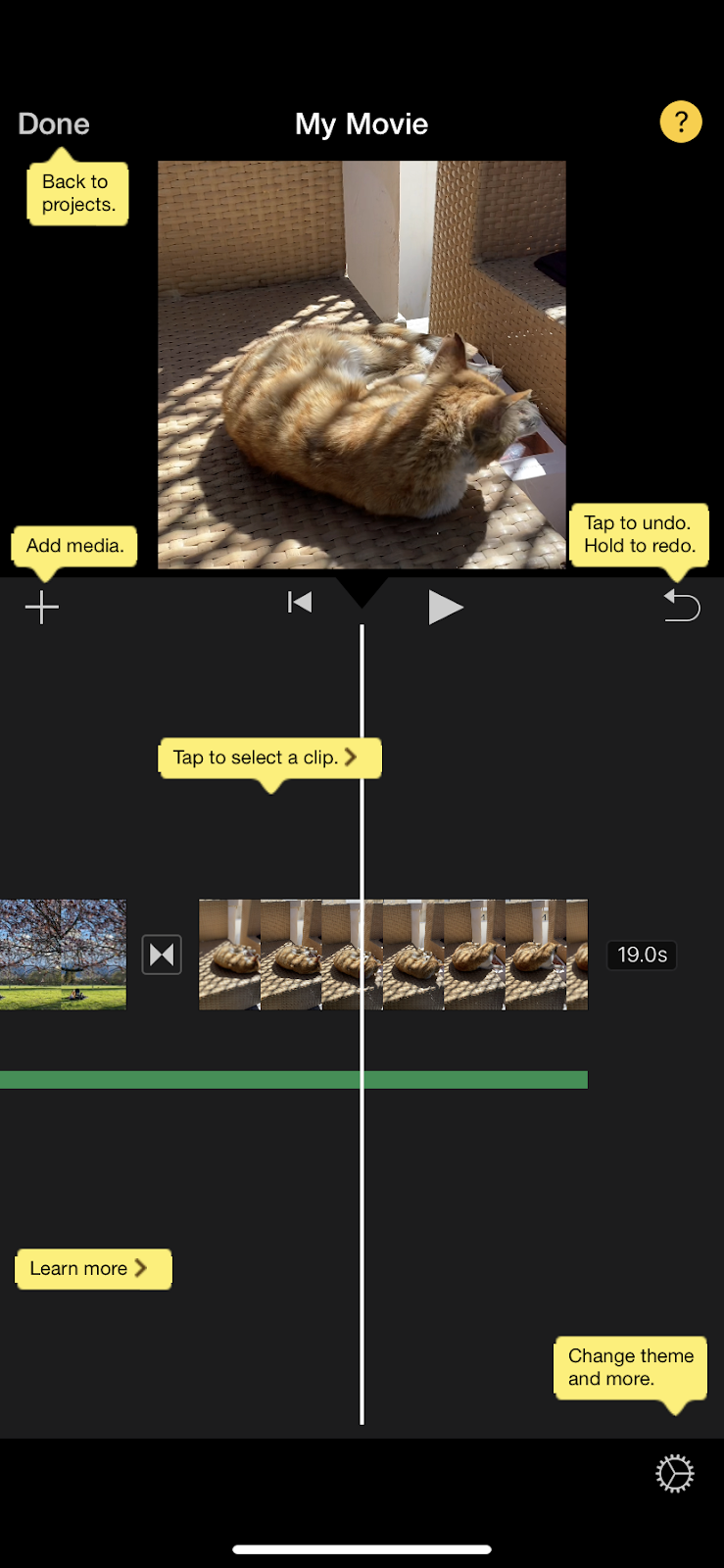
Krok 2: Dodaj motyw
Dodaj muzykę do wideo. Ten krok nie jest zbyt intuicyjny, ale gdy go wykonasz, następnym razem się nie zgubisz. Kliknij ikonę koła zębatego w prawym dolnym rogu. Następnie włącz opcję „Ścieżka dźwiękowa motywu”. Możesz wybierać spośród wielu wbudowanych motywów, będą one miały wpływ na muzykę motywu i niektóre inne efekty.
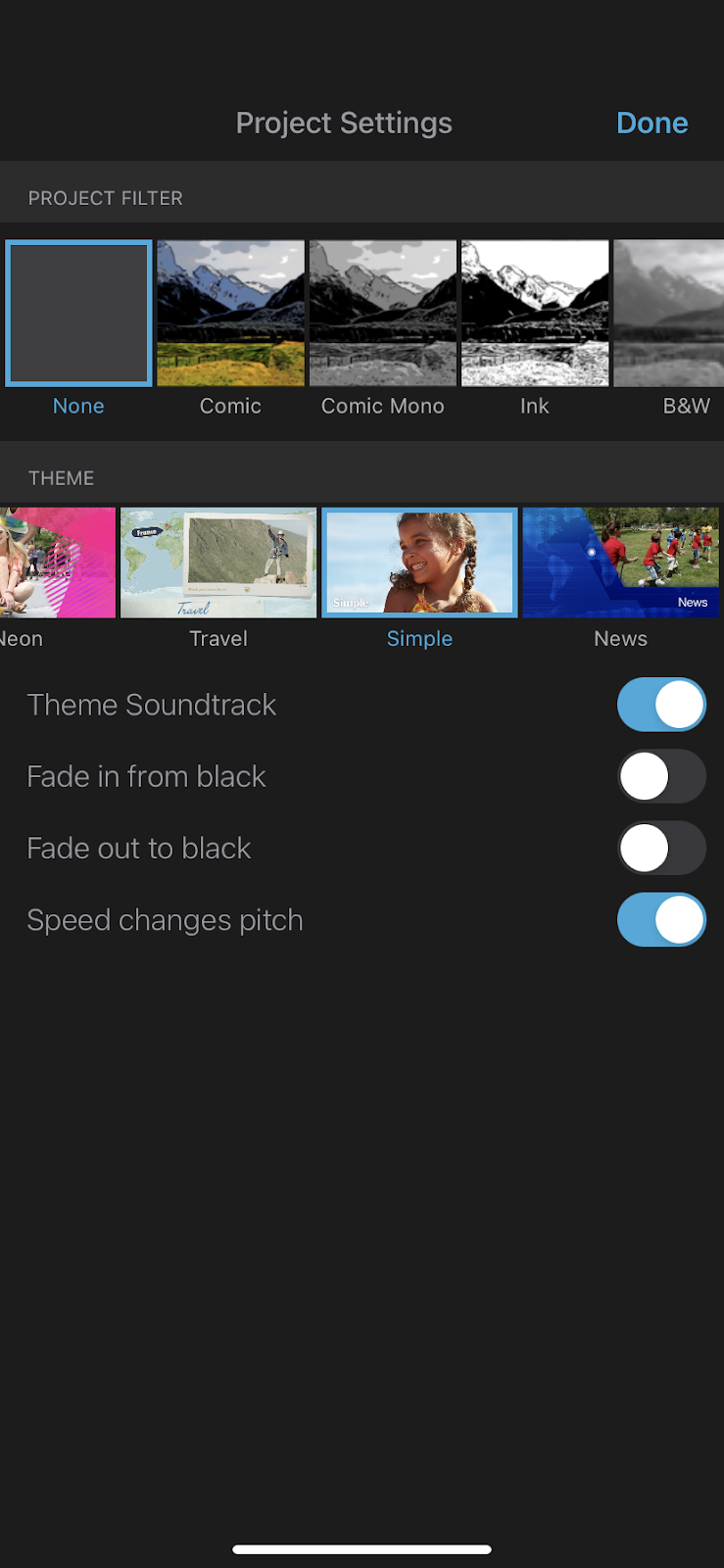
Krok 3: Wybierz niestandardową muzykę
Do filmu możesz dodać muzykę, która Ci się podoba, co lepiej wyrazi pomysł. Kliknij przycisk Plus w widoku do edycji. To centrum kontroli wszystkich modyfikacji. Kliknij opcję Audio na środku tego menu. Wyświetl podgląd odpowiedniej ścieżki dla swojego filmu i naciśnij przycisk plus obok utworu, jeśli podoba Ci się jako podkład muzyczny. Stuknij muzykę, którą lubisz najbardziej.
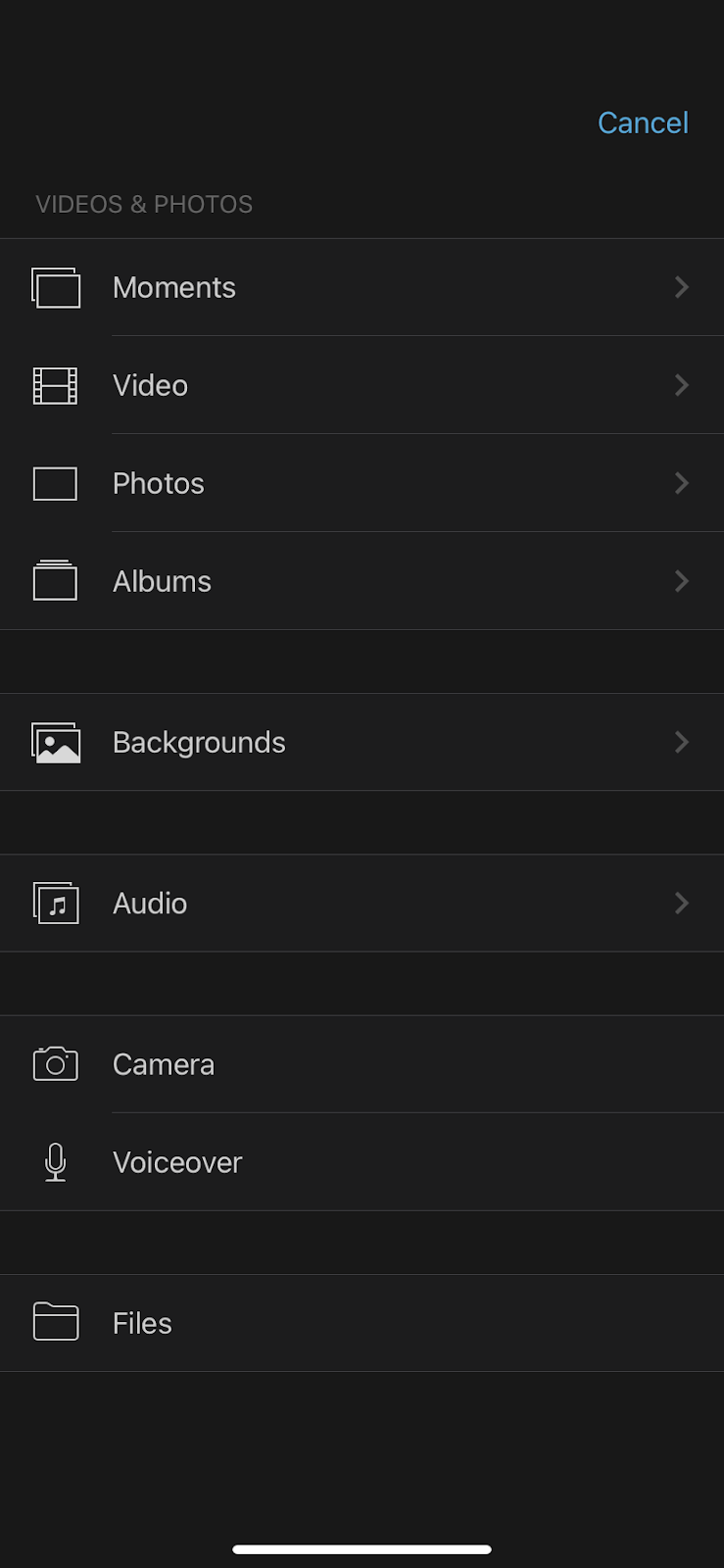

Inne narzędzia do dodawania muzyki do wideo na iPhonie
Istnieje wiele narzędzi innych niż iMovie, które umożliwiają dodawanie muzyki do filmów na iPhonie, które można pobrać z App Store. Większość tych aplikacji jest płatna lub dodaje znak wodny do pliku wyjściowego, ale warto wybrać kilka opcji, aby móc zdecydować, które narzędzie najbardziej Ci odpowiada.
Adobe Premiere Rush: wideo
Jest to uproszczona wersja narzędzia komputerowego Adobe Premiere, którego wielu producentów wideo używa jako głównego narzędzia do tworzenia komercyjnych filmów. Posiada oczywiście opcję dodania muzyki do filmu oraz rozbudowaną bibliotekę muzyczną, a także mnóstwo innych narzędzi do manipulowania treścią wideo i audio. Możesz wybrać swoje ulubione utwory, dodać efekt dźwiękowy lub wykorzystać własną muzykę w tworzonych filmach.
Ta wersja programu Adobe Premiere na iPhone'a obejmuje większość zadań, z którymi możesz się spotkać podczas pracy z wideo w podróży.
Minusem jest to, że wszystkie fajne rzeczy, takie jak ścieżki dźwiękowe, efekty dźwiękowe, wciągające tytuły i szablony wideo, nie są dostępne za zaporą płatniczą. Wielu użytkowników twierdzi, że narzędzia Adobe są potworami żądnymi zasobów i wyczerpującymi baterie. Nie ma żadnych skarg na funkcjonalność, co oznacza, że wykona Twoją pracę, ale pamiętaj o zabraniu tej grubej zewnętrznej ładowarki o pojemności 20 000 mAh lub starej, niezawodnej ładowarki USB.
InVideo (Film)
InVideo to potężna aplikacja na iPhone'a, która pozwala edytować i eksperymentować z filmami. Posiada lekki interfejs użytkownika, wiele podstawowych i zaawansowanych funkcji do edycji wideo, w tym dodawanie wideo w tle. Dobrą zaletą jest to, że ma wbudowaną bibliotekę utworów muzycznych na każdy nastrój. Oferuje bezpłatną wersję próbną, po której musisz zdecydować, czy jesteś gotowy zapłacić za wersję PRO.
VivaVideo
To narzędzie ma wielu klientów, których głównym zajęciem jest blogowanie wideo. Zawiera efekty animacji, szablony i tytuły, które mogą wzbogacić Twój materiał wideo. Za pomocą tego narzędzia możesz dostosować kolor materiału filmowego, dodać narrację dźwiękową oraz dodać muzykę do efektów wideo i dźwiękowych w edytorze wielościeżkowym.
Wiele osób tworzących filmy dla popularnych sieci społecznościowych korzysta z VivaVideo, ponieważ łatwo jest rozpocząć, wyciąć i scalić wideo, przygotować je do publikacji i dostarczyć na interesującą Cię platformę. Rozpoczęcie jest bezpłatne, a jeśli potrzebujesz zaawansowanych funkcji, przygotuj się na subskrypcję.
Ostatnie słowo
Muzyka w scenach wideo jest tak fundamentalna, że ludzie spodziewają się, że występuje w każdym filmie. Jednak większość telefonów nie ma wbudowanych narzędzi obsługujących opcję muzyki w tle. Za pomocą narzędzia 123apps możesz wycinać filmy, łączyć wiele ujęć i dodawać muzykę do ścieżek wideo. Nie musisz instalować żadnego oprogramowania, po prostu użyj przeglądarki, aby wykonać to podstawowe zadanie. Edycja filmów nie jest tajemnicą, ale umiejętnością, którą, mamy nadzieję, każdy może doskonalić.
Często zadawane pytania
Którego narzędzia użyć: iMovie czy 123apps?
W większości podstawowych przypadków zalecamy używanie 123apps, aby połączyć kilka filmów lub dodać muzykę w tle. iMovie to świetna opcja dla właścicieli nowszych iPhone'ów i najnowszego iOS. To narzędzie wymaga dużej ilości wolnego miejsca na urządzeniu i zużywa zasoby przetwarzające na urządzeniu, podczas gdy 123apps wykonuje wszystkie zadania online. Ponadto iMovie oferuje mniej wygodny sposób dodawania muzyki w tle, a następnie wybierania konkretnego utworu zamiast tylko jednego zadania.
Czy istnieją wieloplatformowe narzędzia do dodawania muzyki na iPhonie i systemie Android?
Oczywiście dowolny edytor wideo hostowany w Internecie, taki jak 123apps, może działać zarówno na telefonie iPhone, jak i telefonie z systemem Android w przeglądarce, co czyni go uniwersalnym narzędziem wieloplatformowym. Nie zajmuje całej pamięci urządzenia, co jest ogromną zaletą, ponieważ pamięć Flash jest wciąż droga, a jeśli chcesz pracować z wideo, zalecamy posiadanie dysku o maksymalnej pojemności 1 TB.
Jak dodać muzykę do filmów online?
Jeśli masz iPhone'a, kilka filmów w bibliotece i klip audio zapisany na swoim urządzeniu, możesz otworzyć 123apps online, aby wykonać dokładnie to zadanie. Tworzenie wideo nigdy nie było łatwiejsze. Wykonaj czynności opisane w tym samouczku i dodaj wiele fragmentów wideo oraz muzykę w tle bezpośrednio w przeglądarce Safari.
Jak dodać muzykę do filmu bez utraty jakości w telefonie?
123apps jest w stanie opublikować Twój film z odpowiednią muzyką bez utraty jakości. To w pełni funkcjonalny, a jednocześnie łatwy w użyciu edytor online, w którym możesz szybko i sprawnie wykonywać wszystkie zadania związane z filmami, zachowując najlepszą jakość i publikować swoje filmy na platformach mediów społecznościowych. Jeśli korzystasz z tego wszechstronnego rozwiązania, nie potrzebujesz innych aplikacji.
Czy powinienem dodać muzykę w tle do mojego filmu?
Jeśli zdecydujesz się dodać muzykę w tle, każdy film może być dwa razy bardziej wciągający i zabawny. Zachęcamy oczywiście do dodawania muzyki do swoich filmów. Odpowiednia kompozycja nieuchronnie przekształci zwykły film w wyjątkowe arcydzieło, a Twoi odbiorcy zrozumieją Twój przekaz i zapamiętają Twój film na zawsze, ponieważ muzyka wywołuje emocje, a my zapamiętujemy rzeczy, które są ze sobą emocjonalnie powiązane.
Czy mogę dodać muzykę do filmu i zachować swój głos?
Tak, możesz zachować swój komentarz do filmu i dodać wybrane ścieżki dźwiękowe do osobnej ścieżki dźwiękowej. Pozwala uzyskać taki efekt miksowania dźwięku, jaki można zobaczyć w radiu, gdy odtwarzane są jednocześnie dwa i więcej utworów. Ponadto możesz zrównoważyć głośność każdego dźwięku w swoim projekcie. Zachęcamy do korzystania z 123apps przy następnym filmie, gdzie możesz dodać wiele utworów bez konieczności pobierania dedykowanej aplikacji wideo.